Cara Mengaktifkan HDR Otomatis di Windows 11

- 3696
- 58
- Ricardo Gottlieb
Windows 10 memiliki pengaturan HDR, tetapi memiliki kemampuan terbatas. Tapi, dengan diperkenalkannya HDR otomatis pada Windows 11, pengguna dapat mengekstraksi potensi penuh dari tampilan mereka. Menyetel Mode HDR Otomatis Hidup/Mati sangat sederhana. Dalam artikel ini, kami telah membahas cara mengaktifkan/menonaktifkan pengaturan HDR otomatis di komputer Anda.
Apa itu Auto HDR
HDR atau rentang dinamis tinggi adalah proses pencitraan yang meningkatkan gambar berdasarkan tiga gambar berbeda dari satu bingkai. Fitur Auto HDR memungkinkan Windows memutuskan apakah atau kapan menggunakan fitur ini dengan mempertimbangkan berbagai parameter.
Mengatur perangkat Anda ke mode HDR Otomatis memastikan bahwa Anda tidak perlu mengaktifkan/menonaktifkan pengaturan HDR setiap kali Anda mencoba memainkan permainan atau melakukan streaming film.
Cara Mengaktifkan Pengaturan HDR Otomatis di Windows 11
Cukup ikuti langkah -langkah mudah ini untuk mengaktifkan fitur HDR Auto.
1. Pada awalnya, klik ikon Mulai di Taskbar.
2. Lalu, ketuk "PengaturanIkon di menu mulai.

3. Saat jendela Pengaturan muncul, ketuk pada “Sistem" di sisi kiri.
4. Kemudian, klik pada “Menampilkan"Pengaturan di sisi kanan layar yang sama.
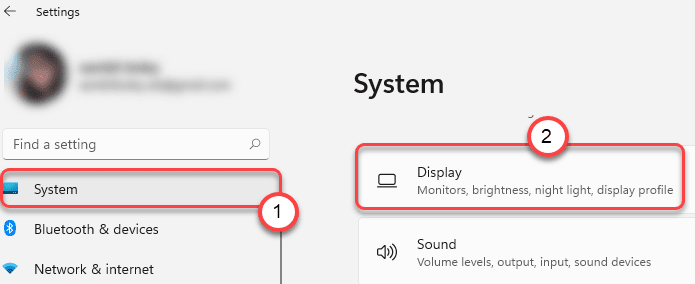
5. Setelah itu, klik pada “Hdr”Di sisi kanan untuk memodifikasinya.
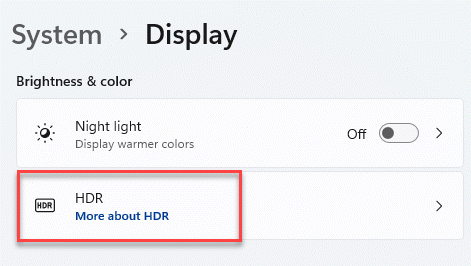
6. Lalu, di sisi kanan, perluas "Kemampuan tampilan“.
7. Setelah itu, beralihnya “Putar streaming video HDR"Dan"Gunakan HDR"Pengaturan ke"Pada“.
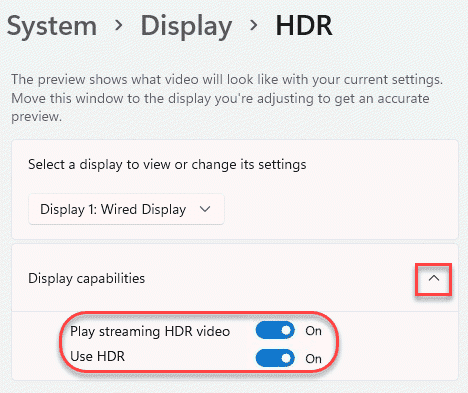
8. Akhirnya, gulir ke bawah ke bawah dan atur “Auto HDR"Pengaturan ke"Pada“.
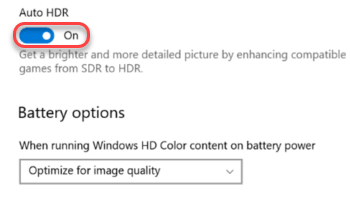
Setelah ini, tutup saja jendela Pengaturan.
Ini akan memungkinkan mode HDR otomatis di mesin Anda. Anda tidak perlu menonaktifkan/mengaktifkan mode HDR karena Windows akan secara otomatis merawatnya.
Cara menonaktifkan mode HDR otomatis
Jika Anda tidak suka mode HDR otomatis dihidupkan, Anda dapat menonaktifkannya kapan saja Anda mau.
1. tekan Kunci Windows + i kunci bersama.
2. Saat jendela Pengaturan muncul, klik pada “Sistem”Di tab tangan kiri
4. Kemudian, klik pada “Menampilkan"Pengaturan di panel kanan.
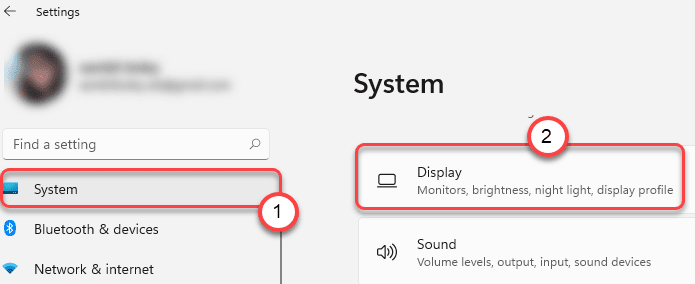
5. Setelah itu, klik pada “Hdr"Di sisi yang sama untuk memodifikasinya.
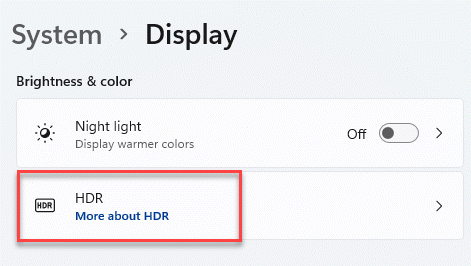
6. Hanya, beralihnya “Auto HDR"Pengaturan ke"Mati“.
Jangan mematikan pengaturan 'Gunakan HDR' karena akan menonaktifkan pengaturan HDR pada sistem Anda.
Ini akan mencegah Windows mengaktifkan mode HDR secara otomatis. Anda dapat mengaktifkan atau menonaktifkan mode HDR secara manual seperti yang biasa Anda lakukan di Windows 10.
- « Cara mengaktifkan/menonaktifkan secara otomatis menyembunyikan taskbar di windows 11
- Cara menggunakan DNS melalui fitur konektivitas https di windows 11 »

